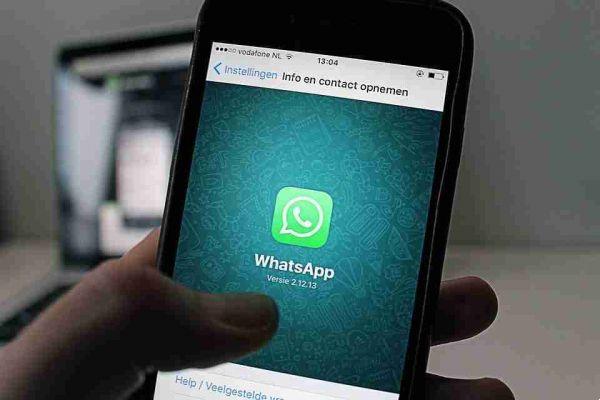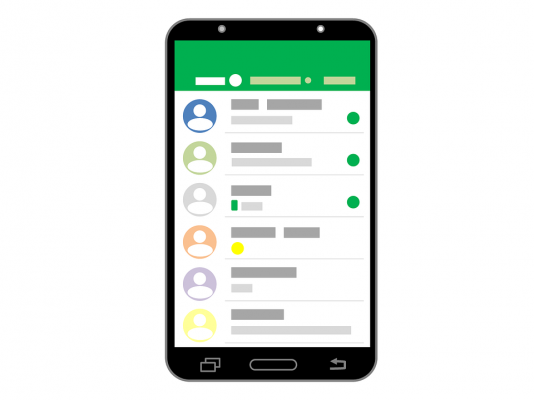Más de 700 millones de personas usan WhatsApp para mensajería, Internet y videollamadas todos los días. Lo más probable es que seas uno de ellos. Quizás también pertenezcas a uno o dos grupos de WhatsApp. Aquí hay algunos consejos útiles para crear y administrar un grupo de WhatsApp.
Lo que necesitas para crear un grupo de WhatsApp
Para crear un grupo de WhatsApp, debe instalar WhatsApp en su,,.
También necesitará un ícono de grupo, el nombre del grupo, el propósito de crear el grupo, permiso para agregar participantes y una lista de trabajo de participantes que den su consentimiento para agregar.
Según la naturaleza y el tamaño del grupo, es posible que también necesite coadministradores y moderadores que lo ayuden a administrar el grupo, así como algunas reglas básicas para guiar a los participantes del grupo.
Cómo crear un grupo de WhatsApp
- Abra WhatsApp en su dispositivo Android.
- toque los tres puntos (botón Más).
- En el minimenú, seleccione "Nuevo grupo" para comenzar a crear un grupo de WhatsApp.
- Puede agregar hasta 256 asistentes escribiendo sus nombres en la barra de búsqueda o desplazándose por sus contactos y tocando para agregarlos. Cuando haya terminado, toque la flecha verde en la parte inferior de la pantalla.
- En la página siguiente, debajo de "Agregar asunto", escriba el nombre del grupo de WhatsApp.
- También puede tocar el ícono de la cámara para cargar el ícono del grupo. Puede hacerlo a través de las opciones "Galería", "Cámara" o "Buscar en la web". Toque la marca de verificación verde cuando haya terminado.
Cómo administrar un grupo de WhatsApp
Aquí hay algunos consejos sobre cómo administrar un grupo de WhatsApp.
Bienvenida a todos los participantes
Después de agregar a los participantes, reafirme el propósito, las metas y los objetivos del grupo.
Puedes anotarlo como mensaje de bienvenida para que los nuevos asistentes tengan una idea clara de qué se trata el grupo.
Establecer las reglas básicas del grupo de Whatsapp
Establecer reglas básicas es una parte clave de la gestión de un grupo de WhatsApp. Las reglas ayudan a guiar las interacciones entre los miembros y la conducta general dentro del grupo.
Sus reglas básicas deben ser simples, directas, flexibles y firmemente aplicadas en todos los ámbitos.
Los tres puntos (botón Más)
Abra el chat grupal y toque los tres puntos (botón Más) para ver "Información del grupo" (también puede tocar el ícono del grupo), "Medios grupales", "Buscar", "Deshabilitar notificaciones", "Otro -> Reportar" “Abandonar grupo”, “Eliminar chat”, “Exportar chat” y “Agregar enlace”.
información del grupo
Puede acceder a la siguiente información sobre el grupo tocando el icono del grupo o tocando los tres puntos (botón de menú Más), luego "Información del grupo".
Agregar asistentes
Simplemente toque la pestaña Agregar participantes (icono de grupo con un signo más), luego busque o agregue participantes.
Cambiar icono de grupo
Para cambiar el ícono de grupo, tóquelo, toque el ícono de edición, luego seleccione y cargue una nueva foto.
Cambiar el nombre del grupo
Para cambiar el nombre del grupo o el tema, toque el icono de edición.
Añadir la descripción del grupo.
Toque Agregar descripción del grupo para describir de qué se trata el grupo.
Ver medios, enlaces y documentos
Después de tocar el ícono del grupo, puede ver todos los medios, enlaces y documentos que se han compartido en el grupo.
Desactivar notificaciones
Las notificaciones de grupo están activadas de forma predeterminada. Para silenciar las notificaciones, active el botón de alternancia "Desactivar notificaciones".
Notificaciones personalizadas
Cuando toque Notificaciones personalizadas y marque la casilla de verificación "Usar notificaciones personalizadas", podrá cambiar el tono de notificación predeterminado, la vibración, la notificación emergente, la luz y la configuración de notificación prioritaria.
Visibilidad de los medios
Los medios recién descargados del chat grupal se mostrarán en la galería del teléfono de forma predeterminada. Para cambiar esta configuración, toque "Visibilidad de medios".
Configuraciones de grupo
En la pestaña Configuración del grupo, puede elegir quién puede editar la información del grupo (asunto del grupo, icono, descripción y configuración del mensaje emergente). Puede elegir entre "Todos los participantes" y "Solo administradores".
Aquí también puede establecer quién puede enviar mensajes en el grupo. Toque "Enviar mensaje" y seleccione entre "Todos los asistentes" y "Solo administradores".
Toque "Editar administradores de grupo" para agregar o eliminar administradores de grupo. Para agregar un administrador de grupo, toque un nombre, luego toque la marca de verificación verde. Para eliminar un administrador de grupo, toque el nombre del administrador, luego toque el botón "X" debajo de su foto de perfil.
A continuación se muestran formas alternativas de agregar y eliminar administradores.
Para agregar un administrador:
Desplácese por la lista de asistentes, toque un nombre y luego "Convertir en administrador del grupo". También puede tocar y mantener presionado el nombre, luego toque "Convertir en administrador de grupo".
Para eliminar un administrador:
Desplácese por la lista, toque el nombre del administrador que desea eliminar, luego "Olvidar como administrador". Alternativamente, toque y mantenga presionado, luego toque "Olvidar como administrador".
Mensajes que desaparecen
Los mensajes que desaparecen desaparecen después de siete días. Para activar esta configuración, toque "Mensajes efímeros", luego "Continuar".
Agregar asistentes
Para agregar asistentes, también puede desplazarse hacia abajo y tocar "Agregar asistentes". Busque o toque sus contactos para agregarlos.
Invitar a través de un enlace
Para invitar y agregar asistentes enviándoles un enlace de invitación, toque Invitar mediante enlace. Comparta el enlace tocando "Enviar enlace a través de WhatsApp", "Copiar enlace", "Compartir enlace" o "Código QR".
Toque "Restaurar enlace" para restaurar el enlace de invitación.
Salir y eliminar grupo
Si cree que el grupo ha logrado su propósito o que es hora de irse, simplemente desplácese hasta la parte inferior y toque "Abandonar grupo". Para eliminar el grupo, toque "Eliminar grupo".